Sådan deaktiveres ansigtsgenkendelse på Facebook
Ansigtsgenkendelse på Facebook er bestemt ikke noget nyt. Som du måske har observeret tidligere, at når du poster et billede på Facebook, foreslår det automatisk, at du skal tagge, hvis nogen er til stede. For nylig har Facebook udvidet denne funktion, og den kan meget mere nu. Det vil forhindre fremmede i at bruge dit billede som deres profilbillede, og dermed bekæmpe falske konti. Udover det vil den også advare dig, når du optræder på billeder og videoer, hvor du ikke er blevet tagget. Indstillingen er aktiveret som standard. Men hvis du ikke ønsker, at dine billeder skal scannes, giver de mulighed for at slå det fra. I denne vejledning deler vi trinene til at deaktivere ansigtsgenkendelse på Facebook fra hjemmesiden samt Android- og iOS-appen.
Foreslået læsning: Sådan fjerner du placering fra Facebook-indlæg på app eller web
Indhold
Hvordan virker ansigtsgenkendelse på Facebook?
Inden vi rent faktisk springer ind i selvstudiet, lad os først få et kort indblik i, hvordan Facebooks ansigtsgenkendelse fungerer. Så dybest set, når en Facebook-bruger, der har aktiveret ansigtsgenkendelse på deres konto, er tagget i et billede eller en video, så skaber Facebook ved hjælp af sit kraftfulde maskinlæringssystem en skabelon til den bruger.
Hver bruger har en unik skabelon, nu når et billede uploades på Facebook, scanner det alle skabelonerne for at finde et match. Hvis en skabelon matches med et uploadet billede, foreslår den brugeren af den relevante skabelon som et tagforslag. Så, nok forklaring om funktionen, lad os nu se, hvordan du deaktiverer den for din konto.
Deaktiver ansigtsgenkendelse på Facebook
Ansigtsgenkendelse kan slås fra både fra hjemmesiden og appen. Vi har gennemgået trinene for begge her.
Hjemmeside
1. Gå til Facebook og log ind på din konto, hvis det ikke allerede er gjort.
2. Klik nu på drop-down ikonet i øverste højre hjørne, og vælg Indstillinger. Klik derefter på Face Recognition i venstre sidebjælke.
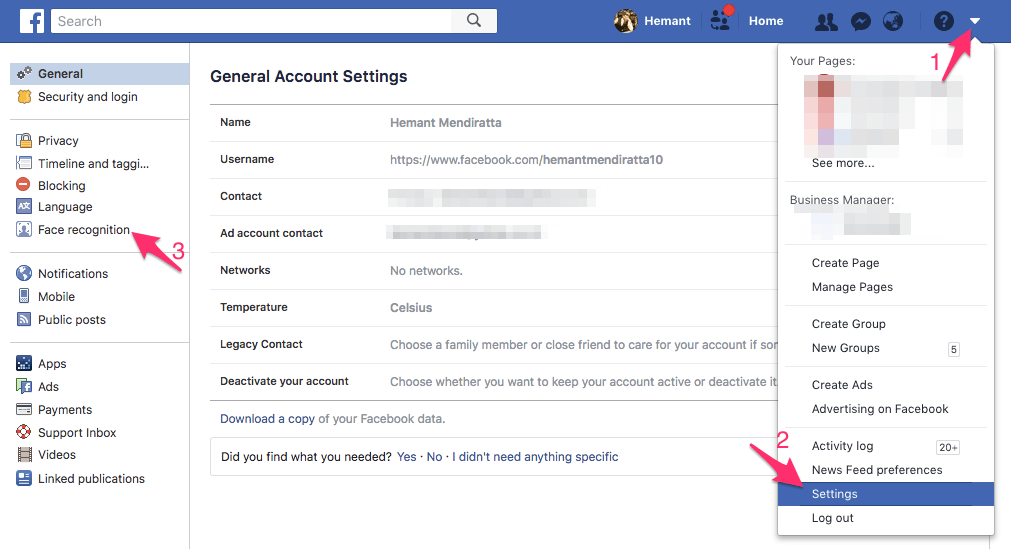
4. Klik derefter på Redigere ud for indstillingerne for ansigtsgenkendelse, og vælg Ingen fra rullemenuen.
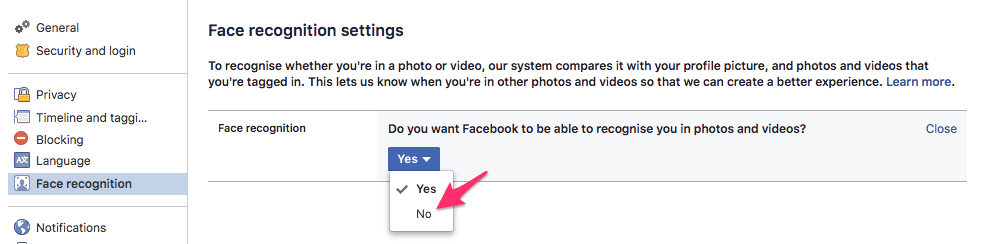
Det er det! Ansigtsgenkendelse vil blive deaktiveret for dig.
Alternativt kan du slå det fra fra appen på dine Android- eller iOS-enheder. Til det kan du følge metoden vist nedenfor.
app
1. Åbn Facebook-appen og tryk på menu (Hamburger-ikon). Rul nu ned og tryk på Indstillinger og privatliv.
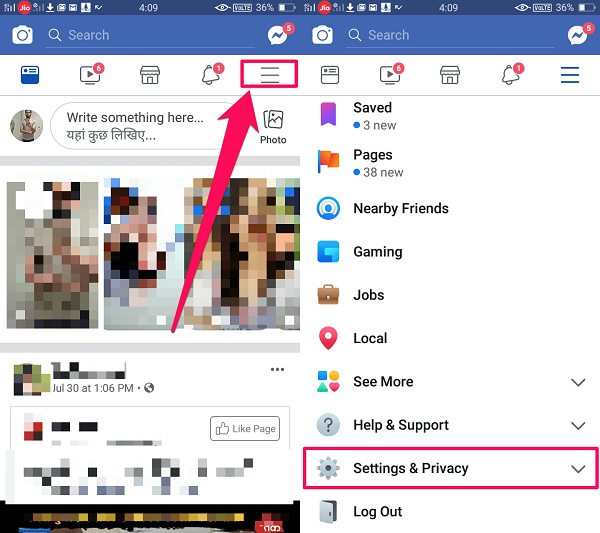
2. Når du har gjort det, skal du trykke på Indstillinger. Rul derefter ned og tryk på Ansigtsgenkendelse.
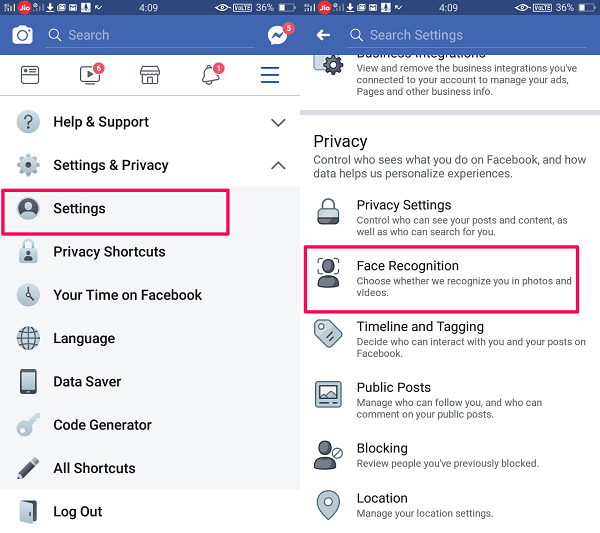
3. Nu åbnes en ny skærm. Her tryk på ‘Vil du have Facebook til at kunne genkende dig på billeder og videoer’. Endelig skal du vælge NO.

Hvis du ombestemmer dig senere, kan du slå ansigtsgenkendelse til fra samme sted på både Facebooks hjemmeside og app.
Foreslået læsning: Sådan kan du se, dele eller filtrere Facebook-hukommelser fra app og websted
Skal du bruge ansigtsgenkendelse eller ej?
At bruge ansigtsgenkendelse på Facebook har sine fordele og ulemper, og det er ens personlige valg, om de vil bruge det eller ej. Fordelen ved denne funktion er, at når nogen uploader et billede eller en video på Facebook, hvor du er med; chancerne for, at du bliver tagget i det indlæg, øges markant, så du går aldrig glip af et opslag, der viser dig i det.
Bekymringerne i forbindelse med dit privatliv kan dog ikke forsømmes så godt. Hvis du er tagget på et billede, kan alle kende dit navn, da det vil blive vist på dit billede. Med dit navn kan enhver besøge din profil og få alle detaljer om dig, generelt er det et brud på dit privatliv. Så nu tager du beslutningen om du vil have denne funktion eller ej.
Konklusion
Så disse var måderne, hvorpå du kan deaktivere Facebooks ansigtsgenkendelse fra nettet og appen. Hvad synes du om denne funktion? Vil du beholde den aktiveret eller slukke den? Fortæl os det i kommentarfeltet nedenfor.
Seneste Artikler